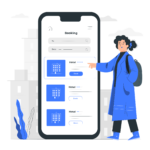・AFFINGERをすぐに使いたい!
・購入したいけどどうすれば?
・失敗しない導入方法を知りたい
今回は、有料テーマ「AFFINGER6(アフィンガー)」の購入〜WordPressに導入する方法までわかりやすく解説していきます。
AFFINGERとは?
AFFINGERとは、ワードプレスの有料テーマの1つ。
操作性・デザイン性・SEO対策・カスタマイズ性など全てに優れており、「稼ぐ」ことに特化しているテーマ。
稼いでいる多くのブロガーが「AFFINGER」を利用しており、これから本気でブログで収益を上げたい人に強くおすすめします。
さらに、ブログ初心者にも使いやすい機能が備わっている点も激推しポイント。

そして、ゆま経由でAFFINGERをご購入いただいた方に、3つの限定特典をプレゼントします!
超有益な特典が付いてくるので、ぜひ検討してみてくださいね。
限定特典まとめ
①ブログ開設後にやること【具体的な4ステップ】
②仮想通貨ブログで月5万円稼ぐ具体的な方法
③記事添削1回

\【限定特典付き】AFFINGER6を購入する!/
AFFINGER6って何?メリットデメリットは?などなど
忖度なしの正直レビューを下記にまとめているので参考にしてみてください。
【関連記事】
Contents
AFFINGERの導入方法【簡単3STEP】
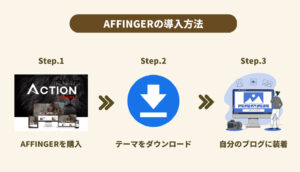
ブログ装着まではこの3STEPで完結します。
ブログ導入までのSTEP
- AFFINGERを購入する
- 購入したテーマ(AFFINGER)をダウンロード
- 自分のブログに装着する

STEP①:AFFINGERを購入する
まずは「AFFINGER公式サイト」を開きます。
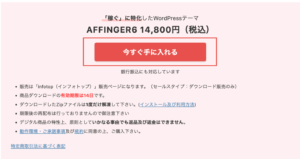
開いたら下にスクロールして、「今すぐ手に入れる」を押す。
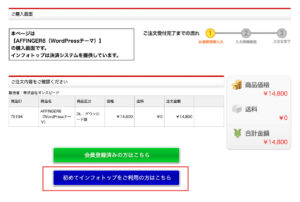
「初めてインフォトップをご利用の方はこちら」を押す。
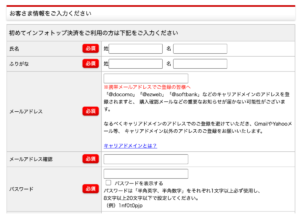
続いて「お客さま情報」を入力していきます。
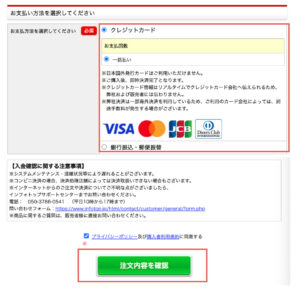
支払い方法を選択する。
支払い方法は、「クレジットカード」or「銀行振込・郵便振替」から選べます。
選択したら「注文内容を確認」を押す。
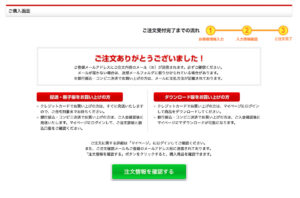

STEP②:テーマをダウンロード
続いて、先ほど購入したAFFINGERをパソコンにダウンロードする作業を行います。
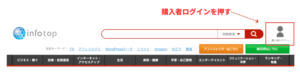
購入が完了したら「インフォトップ」にログインします。
ログインの時に、購入時に決めた「メールアドレス」と「パスワード」を入力しましょう。
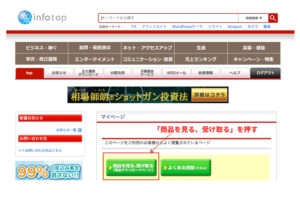
上部メニューの「注文履歴・ダウンロード」から「商品を見る、受け取る」を押す
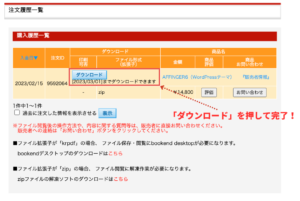
「ダウンロード」を押して完了!

STEP③:ブログに装着する
最後に、ブログに装着する作業を行います。
僕がMacBookを使っているので、画像はMacBook仕様になっておりますが、Windowsユーザーでも手順はほぼ変わりません。
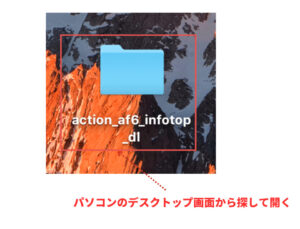
ダウンロードが完了したら、パソコンのデスクトップ画面に保存されているデータファイルを開く。
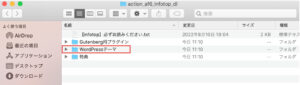
開いたら「WordPressテーマ」を開く。
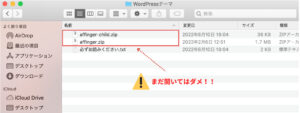
注意ポイント
ここではまだファイルを開かないように!
「affinger-child.zip」と「affinger.zip」の2つのファイルがあることを確認する。
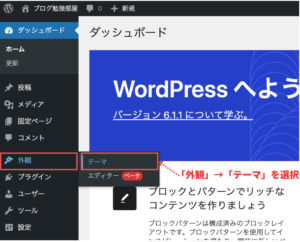
ブログの管理画面に戻って、「ダッシュボード」→「外観」→「テーマ」の順に進んでください。
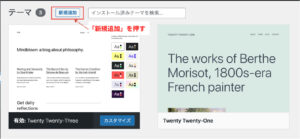
「新規追加」をクリックしてください。
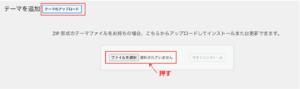
「テーマのアップロード」→「ファイルを選択」を押します。
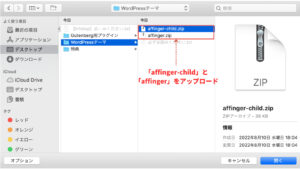
先ほど確認した「affinger.zip」と「affinger-child」を1つずつインストールしていきます。
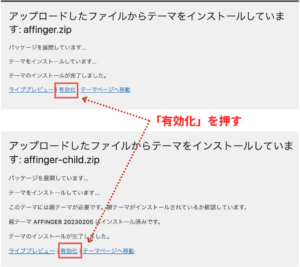
それぞれインストールして完了したら「有効化」を押す。
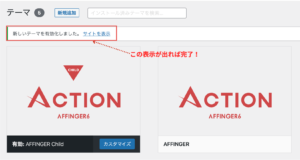
「新しいテーマを有効化しました」と表示されれば完了です!

\【限定特典付き】AFFINGER6を購入する!/
購入者限定特典について
ゆま経由でAFFINGER6をご購入いただいた方限定で、3つの特典を用意しました。
ブログ初心者がスタートダッシュを切れるように作った特典です。
限定特典内容まとめ
特典①:ブログ開設後にやること【具体的な4ステップ】
特典②:仮想通貨ブログで月5万円稼ぐ具体的な方法
特典③:記事添削1回
今だから言える、僕がブログを始めたときに「こんなノウハウが欲しかったな〜」という情報をギュッとまとめました。
特典②について、仮想通貨ブログに興味がない人・他ジャンルでブログ運営予定での方でも参考になる記事です。
なぜなら、全てのジャンルに共通する「収益化に必要な”本質”のノウハウ」を組み込んでいるからです。

またご希望の方は、僕が個別で記事添削をさせていただきます。
購入者限定の公式LINEで、ブログ記事の添削(3つまで質問OK!)とします。
注意ポイント
・特典③の記事添削は、予告なく終了することがあります
・添削の有効期限は、購入後3ヶ月以内です
・記事添削は一回のみ

その方が質問の”質”も上がるので、初心者の方には良いかと!
もちろん自由なので、1記事目を提出しても問題はございません。
何度も言いますが、この添削特典は予告なく終了すること可能性があります。
限定特典の受取方法
限定特典の受取方法を説明していきます。
受取方法の流れ
Step①:購入後に届いたメールにある購入者マイページを開く
Step②:「商品を受け取る」からダウンロード
Step③:ダウンロード内の資料から公式LINEを追加
この3ステップで受け取ることができます。
公式LINE追加すると、すぐに特典が届きます。
注意ポイント
商品およびアフィリエイター特典ともにダウンロード期間は14日間です。
14日を超えるとダウンロードできなくなるので購入後すぐにダウンロードしておきましょう。

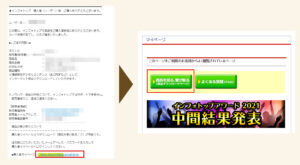
①AFFINGERを購入後、上記のようなメールが登録したメールアドレス宛に届きます。
下にある、購入者マイページを開いてログインしてください。
②「商品を見る、受け取る」を押す

③赤枠の部分をダウンロードする。
その資料内に公式LINEのURLがあるので、クリックして友だち追加する。
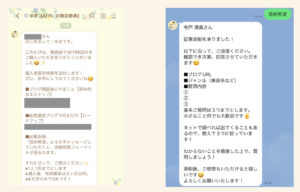
上図資料のように特典をすぐ受け取れます。
また記事添削の提出方法は、「添削希望」と4文字だけ打ち込むと提出フォーマットが送られてくるので、それに沿ってご提出をお願いいたします!

最後に
AFFINGERの購入〜導入方法・特別特典の受け取りについて解説しました。
料金が14,800円と少し高いな...と思うかもしれませんが、得れるメリットが非常に大きいです。
・サイト構築やブログ執筆の時間を短縮できる
・読者が読みやすい記事を初心者でも作れる
・読みやすいので離脱率も低くでき、成約率を底上げできる
・買い切りなのでブログを新しく作っても使える
・SEO対策に必要な機能が備わっている
・競合のブログと差別化ができる
・限定特典でスタートダッシュを切れる
などなど、価格以上の”価値”を手にすることができます。
無料テーマ→有料テーマに変更する際にも、時間と手間がかかるので最初から購入することをおすすめします。

ぜひ、検討してみてくださいね!
それでは今回はここまで。ドロン!
\【限定特典付き】AFFINGER6を購入する!/